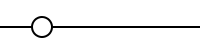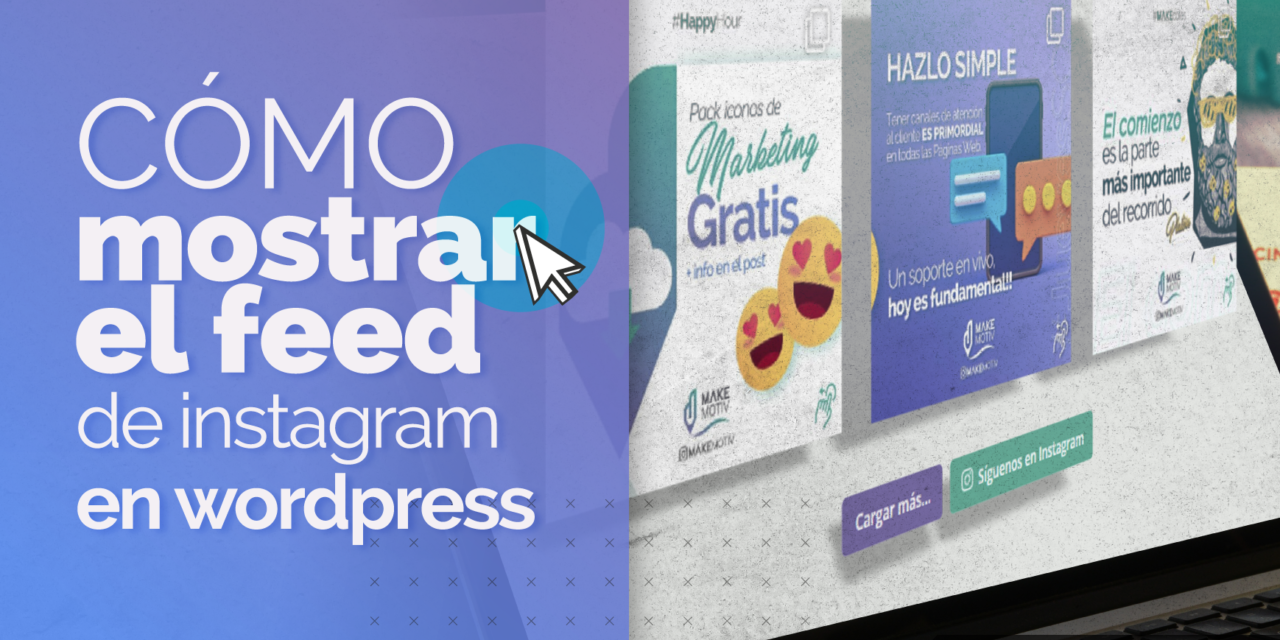Mostrar tu feed de Instagram en una web wordpress es muy fácil
Mostrar tus últimas publicaciones de instagram en tu página web es de gran ayuda, lograrás un rápido y eficiente enlace e interacción entre las plataformas.
Es tan importante como colocar el link de tu página web en el perfil de instagram.
Lo mejor es que es muy fácil y GRATIS, te enseñamos como hacerlo en pocos pasos:
1. Descargar y activar el plugin
Instalar: Smash Balloon Social Photo Feed
Hasta el día que escribí este artículo tiene + de 1 millones de instalaciones activas y 6.345 opiniones de las cuales 3.208 lo califican con ⭐️⭐️⭐️⭐️⭐️
El plugin en su versión gratuita es fácil y personalizable
También cuenta con extensiones de pago para lograr un
* Feed con slider
* Mostrar feeds de hashtag
* Ver fotos y videos en una caja de luz emergente directamente en tu sitio
*Ver comentarios de publicaciones para feeds de usuarios….entre otros
¡¡Nosotros hoy les mostraremos cómo la versión gratuita puede ser 100% funcional!!
¿Cómo instalarlo?
Lo más sencillo es buscarlo directamente en el Panel de control de nuestro WordPress:
1- Escritorio / Plugins / añadir nuevo
2- Buscamos: Smash Balloon Social Photo Feed
3- Instalar ahora
4- Activar
O puedes descargarlo en AQUÍ
2. Descargar y activar el plugin
Enlazar nuestra cuenta de Instagram
Conectar cuenta de instagram
Al instalar y activar el plugin nos aparecerá en la barra de nuestro WordPress un nuevo botón: INSTAGRAM FEED con varias opciones:
– Para comenzar entraremos a: AJUSTES
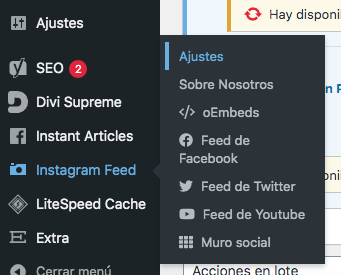
En la primera pestaña: 1. CONFIGURAR
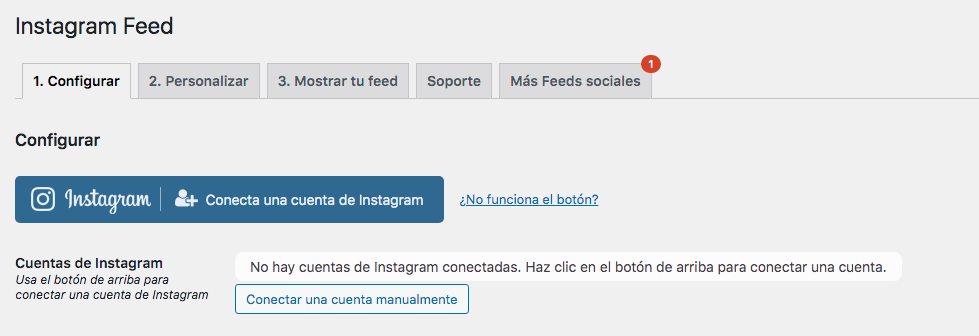
Debemos conectar nuestra cuenta, si es una cuenta personal y tenemos el usuario y clave de la cuenta, bastará con clicar sobre el botón azul «Conectar una cuenta de Instagram»
Nos abrirá esta ventana👇 Para seleccionar si nuestra cuenta es Personal o Empresarial
*Si es Personal, nos enlazará a instagram para colocar los datos de acceso.
*Si es de Empresa, nos enlazará con Facebook, para iniciar sesión.
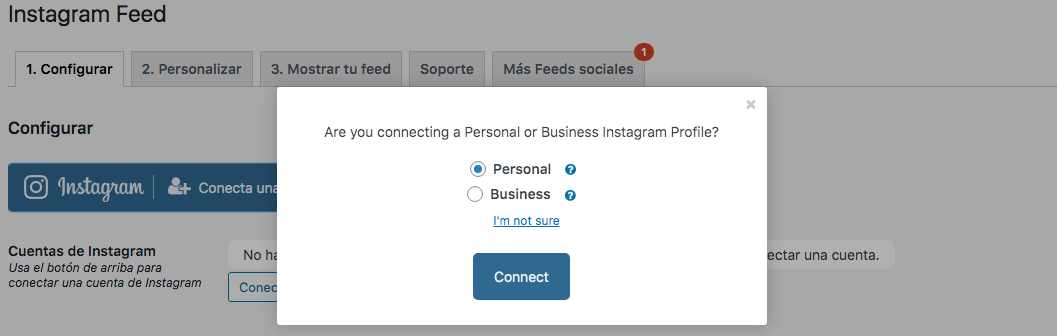
¿No tienes el acceso porque estás configurando la cuenta para algún cliente o tercero?
En este caso puedes seleccionar, «Conectar una cuenta manualmente» de esta forma te pedirá el TÓKEN DE ACCESO . Si no sabes cómo encortralo este link de facebook te puede ayudar AQUÍ
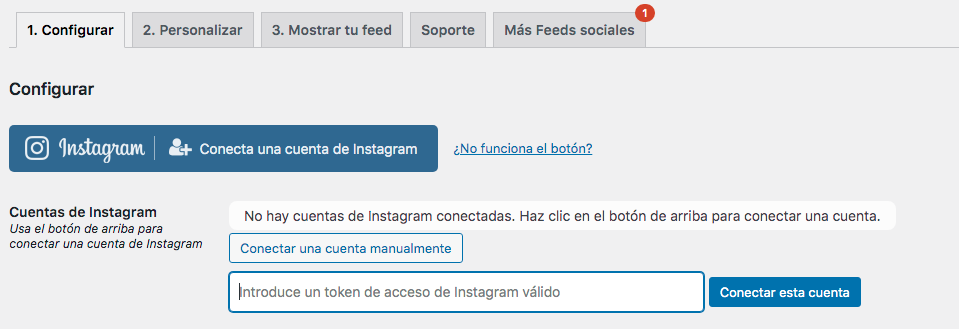
3. Ajustar y personalizar
Configuración
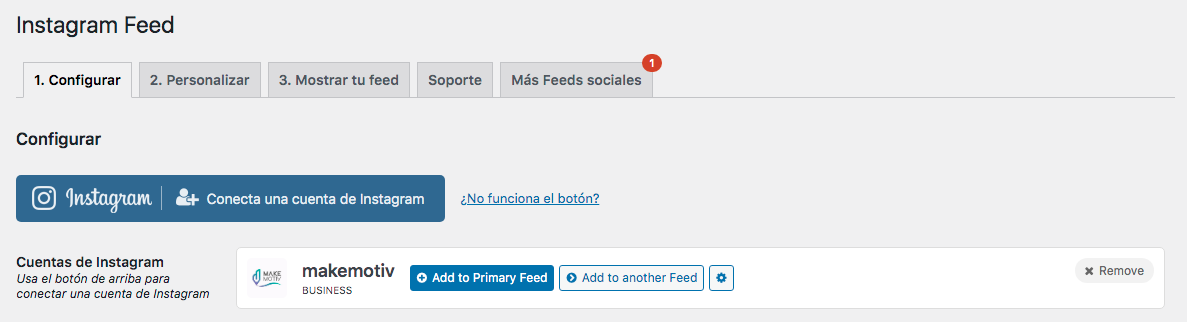
Una vez ingresemos nuestro datos de acceso, se enlazará la cuenta y nos mostrará nuestro nombre de usuario 👍
Más abajo encontraremos las opciones:
- Conservar los ajustes cuando se borre el plugin: Recomendamos activar
- Comprobar si hay nuevas entradas: permite configurar cada cuanto tiempo el plugin debe actualizar nuestro feed
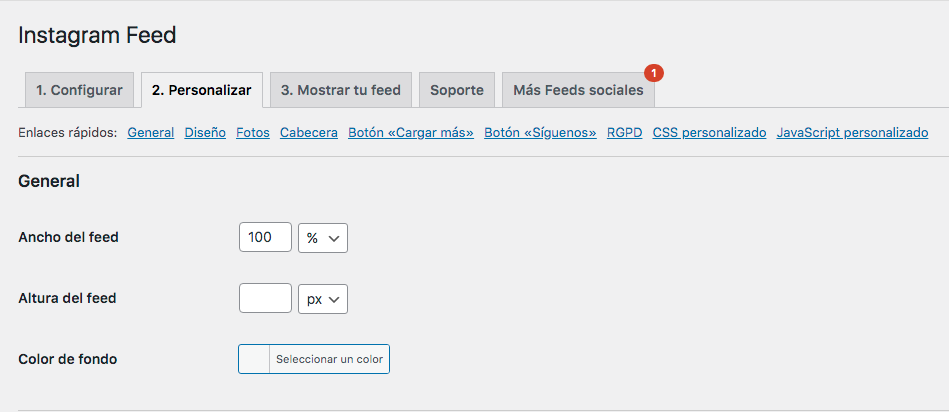
Pestaña: 2. Personalizar
Aquí encontraremos varios ajustes visuales, de cómo queremos mostrar nuestro feed:
- Ancho
- Alto
- Color de fondo
- Cantidad de fotos a mostrar
- Número de columnas
- Separación entre imágenes
- y muchos más
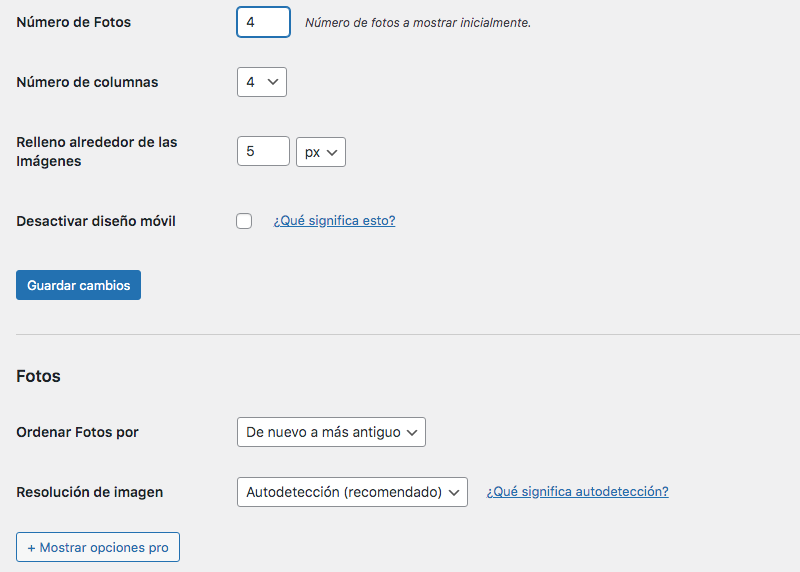
4. Publicar y disfrutar
Pestaña: 3 Mostrar tu Feed
En esta sección encontraremos el shortcode que debemos copiar y pegar en la página donde queremos mostrar nuestro feed de instagram.
Desde aquí también nos muestran cómo cambiar los valores del feed, en caso de necesitar, por ejemplo, mostrar el fedd en una página con 10 imágenes y en otra página solo con 3 imágenes.😀👇
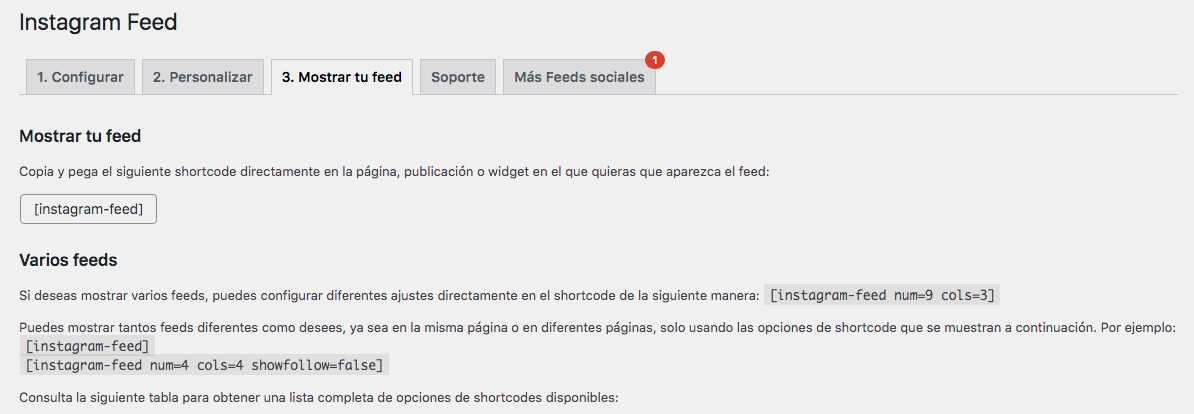
Copiamos el shortcode y lo pegamos como texto en la página donde queremos que aparezca, es así de sencillo!!
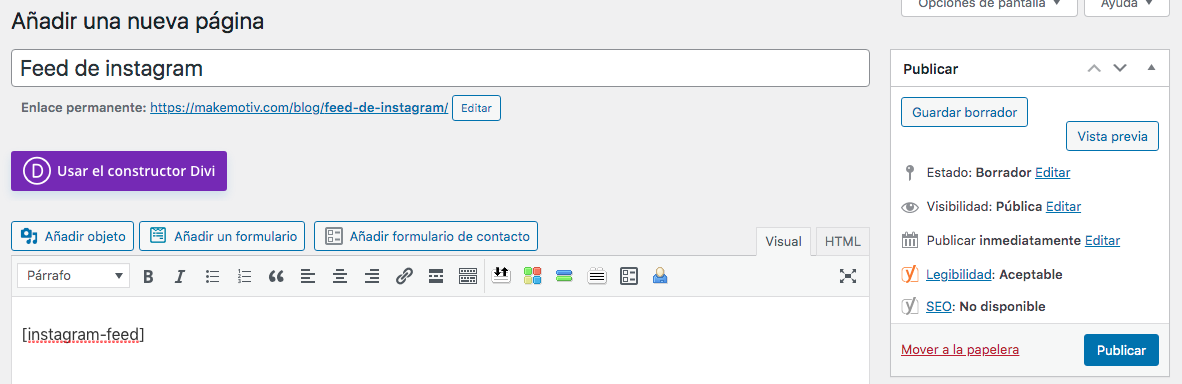
Listo, ahora guarda y visita la página.
Podrás ver tu feed completamente en vivo, se irá actualizando automáticamente, fácil y rápido!
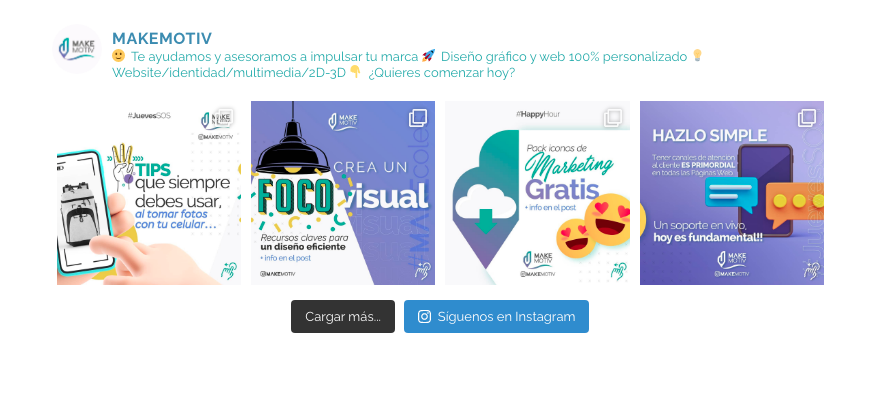
Esperamos te haya servido nuestro post, déjanos tus comentarios o dudas, con gusto te responderemos!!
Hasta la próxima 😎✌️